Не завжди буває, що потрібно мати біля себе розетку зарядити телефон. Це особливо актуально, коли ви подорожуєте або коли ви перебуваєте в кімнаті для багатьох людей, де є лише одна або дві розетки для зарядки. Більшість користувачів мобільних телефонів сьогодні або використовують Iphone, або зачіпають смартфони. Смартфони, хоч і звучать розумно, і полегшили життя завдяки своїм чудовим зручним функціям, страждають від проблеми ємності акумулятора. У будь-якому випадку, їх батарея живе не перевищувати більше доби. Це ще гірше, коли ваш телефон підключається до Інтернету або їх багато фонові програми, що працюють у них. Тому завжди бажано мати при собі банк живлення. Але є способи зарядити телефон і через ноутбук, якщо ви раніше про це не чули. Крім того, до цього часу ми мали припустити, що телефон заряджається лише до тих пір, поки ноутбук увімкнений із відкритою кришкою.
Заряджати телефон можна за допомогою ноутбука, навіть коли він спить або коли кришка закрита. Все, що вам потрібно пройти, це кілька налаштувань вашої системи, щоб увімкнути необхідні.
Кроки для зарядки телефонів, коли ноутбук увімкнено Спати
Крок 1:
Відкрийте диспетчер пристроїв у вашій системі. Це можна зробити, ввівши Диспетчер пристроїв у меню «Пуск», або вибравши його у вікні пошуку на панелі завдань, або тривалим натисканням клавіші Windows + R, що відкриває команду Виконати. Вам доведеться набрати Devmgmt.msc у текстовому полі, що з’явиться, та натисніть клавішу Enter.

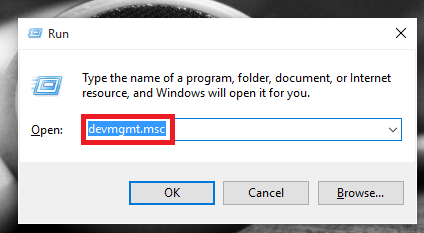
Крок 2:
Щойно з’явиться нове вікно, ви знайдете в ньому список опцій. Прокрутіть трохи вниз і виберіть варіант Універсальні контролери послідовної шини. Коли ви натискаєте ліворуч на ньому, він розширюється, і ви можете переглянути всі контролери USB пристрою.
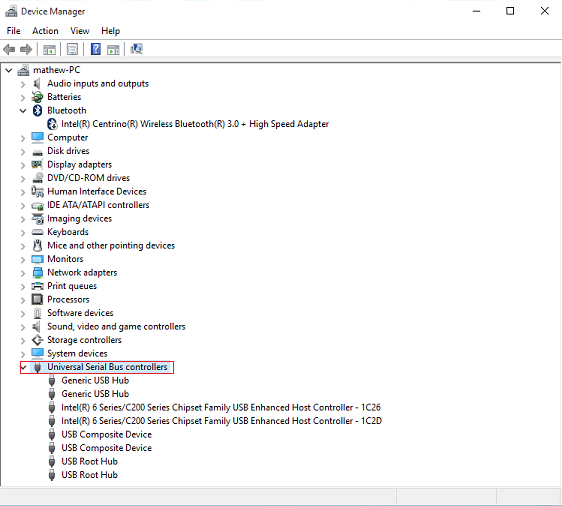
Крок 3:
Клацніть правою кнопкою миші на названий варіант Корневий концентратор USB. Виберіть з меню, Властивості. Це дає змогу знати різні властивості кореневого концентратора.
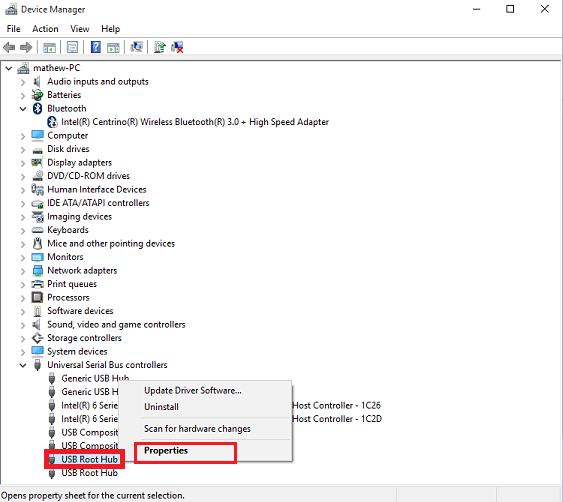
Крок 4:
Запускається нове вікно. Зверху ви знайдете різні варіанти, наприклад Genreal, Power, Aдваванс, водіє тощо Виберіть варіант Управління живленням.
Крок 5:
Клацніть на поле біля опції Дозвольте Комп’ютеру вимкнути цей пристрій для економії енергії і зніміть позначку. Натисніть кнопку OK, щоб зберегти зміни.
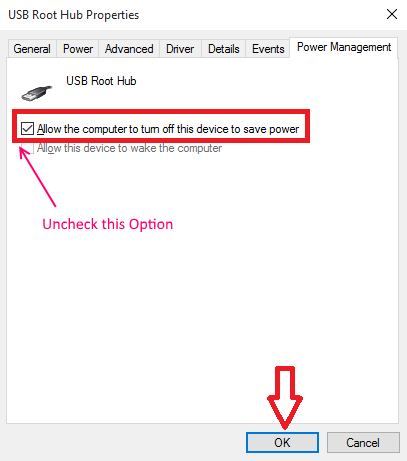
Ви також можете досягти цього на початку запуску з Налаштування USB під Налаштувати в налаштуваннях BIOS. Увімкніть Завжди на USB можливість збереження портів увімкненими.
Сподіваюся, вам було цікаво читати це. Спробуйте.

![7 найкращих моніторів 4K для Windows 10 [Посібник 2021]](/f/204550f242e00d6f3bcc3024c829a8d9.jpg?width=300&height=460)
